
Importer bilder fra et kamera eller en telefon ved hjelp av Bilder på Mac
Du kan koble kameraer, iPhone, iPad eller andre mobile enheter til Macen og importere bildene til Bilder-appen.
Du kan også importere bilder fra minnekort i kameraer. Se Importer bilder fra lagringsenheter og DVD-er ved hjelp av Bilder.
Importer bilder fra et kamera, iPhone eller iPad
Koble et kamera, iPhone eller iPad til datamaskinen.
Forsikre deg om at kameraet eller enheten er slått på, og at kameraet er i riktig modus for import av bilder.
Hvis du trenger informasjon om hvilken modus du skal bruke, slår du opp i dokumentasjonen som fulgte med kameraet. Hvis kameraet ditt har «dvalemodus» (sleep mode), bør du forsikre deg om at denne funksjonen er deaktivert eller stilt inn slik at kameraet ikke går i dvale mens du overfører bilder.
Åpne Bilder (hvis det ikke allerede er åpent), og klikk på enheten under Enheter i sidepanelet.
Merk: Enheter vises kun i sidepanelet når et kamera eller en lagringsenhet er tilkoblet.
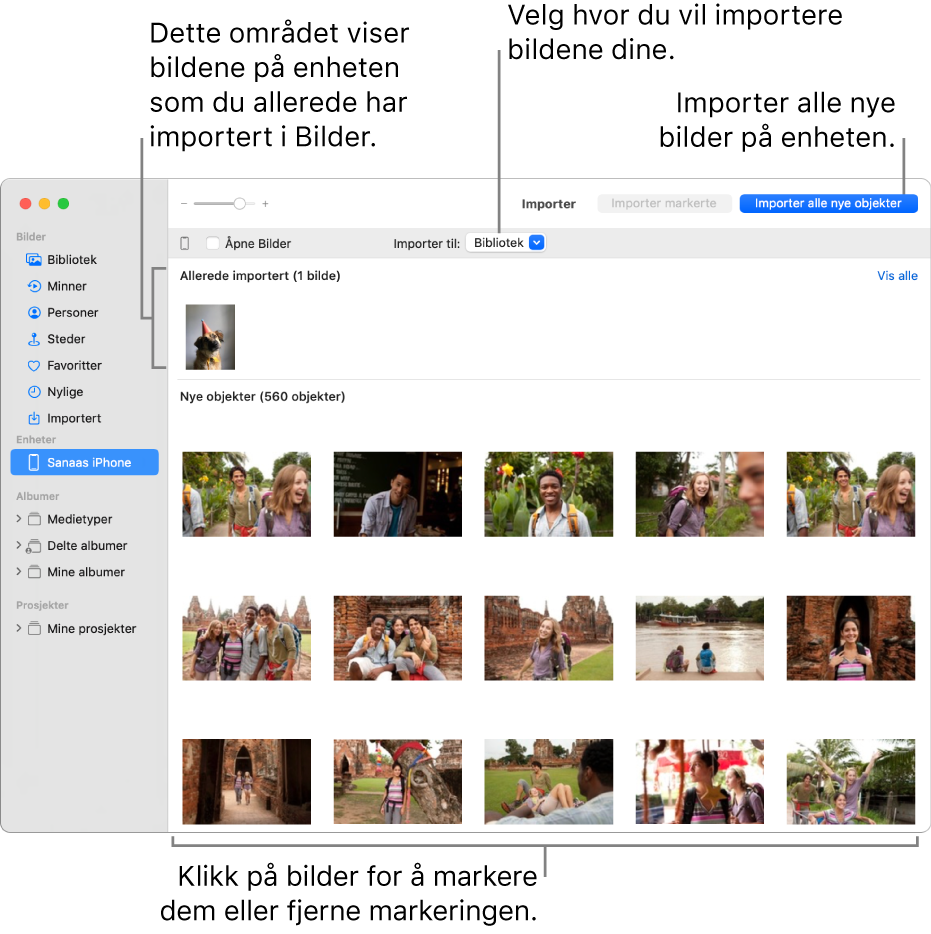
Bilder viser alle bildene og videoene på enheten.
Tips: Hvis du vil åpne Bilder hver gang du kobler til enheten, markerer du avkrysningsruten Åpne Bilder.
Hvis du vil slette bilder fra kameraet etter at de er importert, markerer du avkrysningsruten «Slett objekter».
Dette valget vises ikke for alle kameraer.
Hvis du vil angi hvor bildene skal importeres, gjør du ett av følgende:
Importer til et eksisterende album: Klikk på «Importer til»-lokalmenyen, og velg albumet du vil ha fra listen.
Importer til et nytt album: Klikk på «Importer til»-lokalmenyen, velg Nytt album, skriv inn et albumnavn, og klikk deretter på OK.
Importer til Bilder-biblioteket uten å angi et album: Klikk på «Importer til»-lokalmenyen, og velg Bibliotek.
Gjør ett av følgende:
Importer alle nye bilder: Klikk på Importer alle nye objekter.
Importer markerte bilder: Klikk på bildene du vil importere, og klikk på Importer markerte.
Hvis du ser en melding som spør om du vil slette eller beholde bildene på kameraet etter at de er importert, klikker du på Slett objekter for å fjerne bildene eller Behold objekter for å beholde dem på kameraet.
Bilder importerer bildene dine. Hvis du vil avbryte importen, klikker du på Stopp import.
Når alle bildene er importert, kobler du kameraet eller enheten fra datamaskinen.
Hvis du ikke importerte bildene til et album, vises de i Import-albumet i sidepanelet. De vises også blant de andre dagene og månedene i Bilder-biblioteket. Hvis du vil se dem, klikker du på Bibliotek i sidepanelet. Hvis du vil organisere importerte bilder til albumer, markerer du bildene i Importert-albumet og flytter dem til albumene i sidepanelet.
Hvis du har bilder som er tatt med et kamera som bruker analog film, kan du importere dem til Bilder ved å konvertere dem til digitale filer (ved hjelp av Bildeoverføring-appen og en skanner). Med Kontinuitet-kamera kan du ta et bilde eller skanne et skjema eller et dokument ved hjelp av en iPhone eller iPad i nærheten, og vise bildet eller skanningen øyeblikkelig på Macen. Les Sett inn bilder og skanninger med kontinuitetskamera. Du kan også bruke Bildeoverføring til å angi at Bilder skal åpnes automatisk hver gang du kobler til kameraet. Se Skann bilder i Bildeoverføring og Overfør bilder i Bildeoverføring.
Tips: Du kan endre dato og tid for skannede bilder i Bilder. Marker bildet, og velg Bilde > Endre dato og tid.
Importer fra en mobiltelefon eller en annen enhet fra en tredjepartsleverandør
Hvis du bruker en telefon eller en annen mobilenhet fra en tredjepartsleverandør, er det mulig at du kan koble enheten til datamaskinen ved hjelp av en USB-kabel og deretter kopiere bilder fra telefonen til Bilder på samme måte som fra en ekstern lagringsenhet.
Merk: Enkelte telefoner fra tredjepartsleverandører kan kobles til datamaskinen via en trådløs Bluetooth-forbindelse. Bruk appen Bluetooth-filutveksling til å importere bilder via Bluetooth.
Koble telefonen til datamaskinen.
Flytt bildene til maskinens interne harddisk.
Gjør ett av følgende:
Flytt filer eller mapper fra Finder til Bilder-vinduet.
Flytt filer eller mapper fra Finder til Bilder-symbolet i Dock.
I Bilder velger du Arkiv > Importer. Marker bildene eller mappen du vil importere, og klikk på Gjennomgå for import. Hvis du markerte flere bilder eller videoer, markerer du bildene eller videoene du vil importere, og klikker på Importer [antall] markerte eller Importer alle.
Viktig: Ikke mat ut et kamera eller en enhet mens bildene eller videoene importeres.